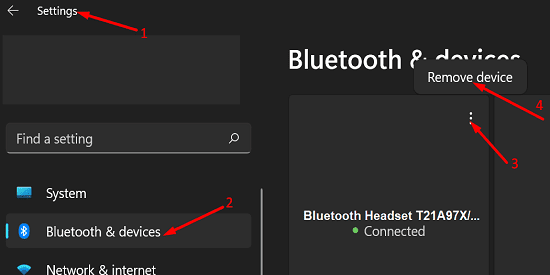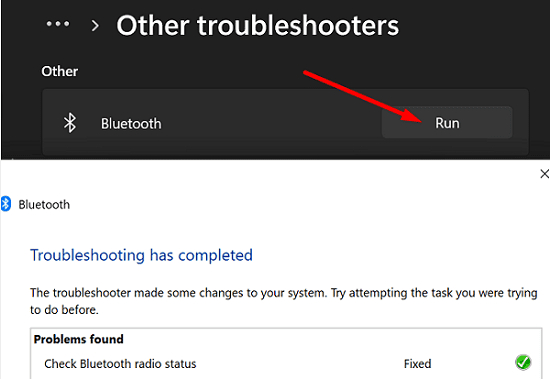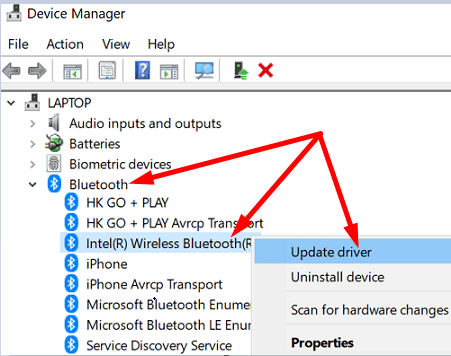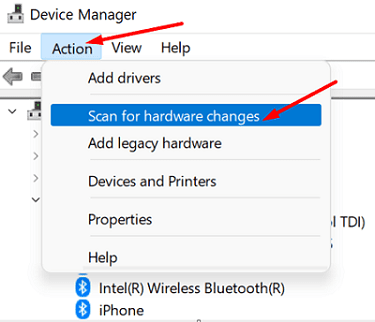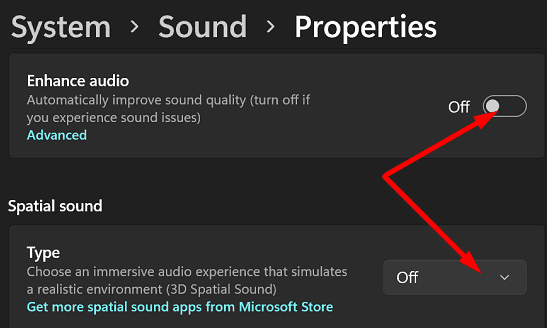Su auricular Bluetooth a veces puede aparecer como dos dispositivos en su computadora con Windows. Cuando ocurre este problema, la calidad del audio se ve afectada negativamente . Apague su computadora y auriculares, espere unos segundos y luego vuelva a encender sus dispositivos. Si el problema persiste, siga los pasos de solución de problemas a continuación.
Qué hacer si su auricular Bluetooth aparece como dos dispositivos en la PC
Deshabilitar Bluetooth
Vaya a Configuración , haga clic en Bluetooth y dispositivos y desactive la opción Bluetooth . Luego, vaya a Red e Internet y habilite el Modo avión durante 30 segundos para restablecer la conexión de su computadora a todos los dispositivos externos.
Luego, deshabilite el Modo avión, vuelva a habilitar Bluetooth y verifique si su auricular aún aparece dos veces en su lista de dispositivos conectados.
Eliminar auricular Bluetooth
Si el problema persiste, intente eliminar los auriculares Bluetooth problemáticos. Vaya a Configuración , haga clic en Bluetooth y dispositivos y localice sus auriculares. Haz clic en los tres puntos y selecciona Eliminar dispositivo . Luego, reinicie su computadora y empareje sus dispositivos.
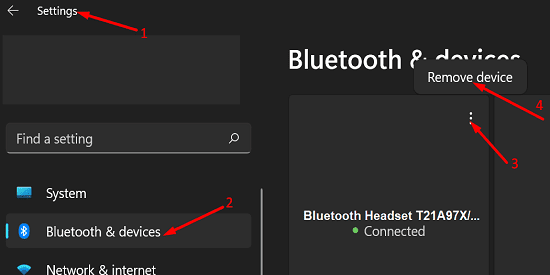
Ejecute el solucionador de problemas de Bluetooth
También puede usar la solución de problemas de Bluetooth integrada de Windows 11 para detectar y solucionar automáticamente problemas relacionados con Bluetooth . Vaya a Configuración , haga clic en Sistema y luego desplácese hacia abajo hasta Solucionar problemas . Desplácese hacia abajo hasta Otro , haga clic en Otros solucionadores de problemas y ejecute el Solucionador de problemas de Bluetooth .
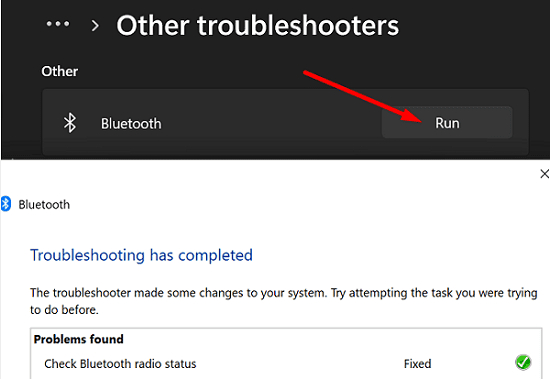
Instale las últimas actualizaciones
Asegúrese de instalar la última versión del controlador de Bluetooth en su computadora. No olvide verificar también las actualizaciones del sistema operativo .
- Inicie el Administrador de dispositivos .
- Haz clic en la flecha de Bluetooth .
- Haga clic derecho en su controlador de Bluetooth .
- Seleccione Actualizar controlador .
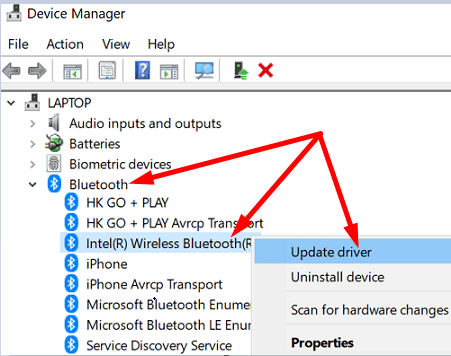
- Luego, vaya a Windows Update y busque actualizaciones.
- Reinicie su computadora después de instalar las últimas actualizaciones.
Si el problema persiste, intente reinstalar su adaptador Bluetooth. Vuelva a iniciar el Administrador de dispositivos, haga clic con el botón derecho en el adaptador Bluetooth y seleccione Desinstalar dispositivo . Confirme su elección y reinicie su computadora para reinstalar automáticamente el controlador.
Si su máquina no logra reinstalar el adaptador Bluetooth, abra el Administrador de dispositivos, haga clic en la pestaña Acción y seleccione Buscar cambios de hardware .
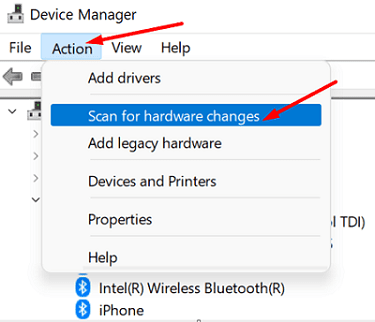
Deshabilite las mejoras de audio y verifique la configuración de sonido
- Ve a Ajustes .
- Seleccione Sistema .
- Luego, haz clic en Sonido .
- Seleccione Altavoces para abrir la ventana Propiedades .
- Deshabilite Mejorar audio y Sonido especial .
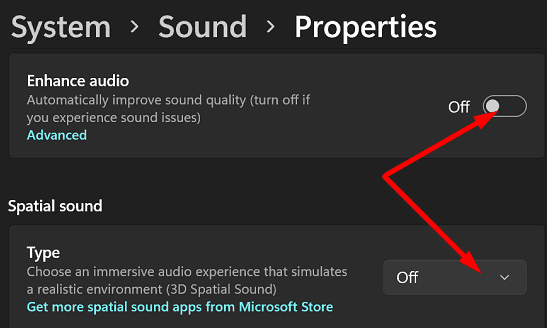
- Apague Bluetooth durante 30 segundos y luego vuelva a habilitar la opción.
- Vuelva a Sonido y asegúrese de que sus auriculares sean su dispositivo de entrada y salida predeterminado.
Conclusión
Si su auricular Bluetooth aparece dos veces en su computadora, desactive Bluetooth y habilite el modo avión durante 30 segundos. Luego, vaya a la configuración de Bluetooth y quite los auriculares Bluetooth. Además, ejecute el solucionador de problemas de Bluetooth e instale las últimas actualizaciones del sistema operativo y del controlador. Si la falla persiste, deshabilite las mejoras de audio.
¿Su auricular Bluetooth sigue apareciendo como dos dispositivos? Háganos saber en los comentarios a continuación.